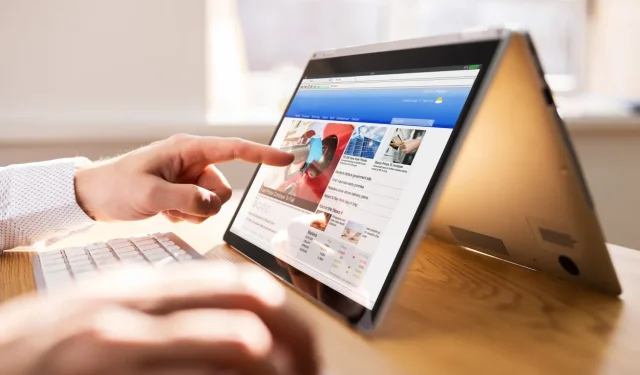
Chromebooki są dostępne w różnych wzorach, a jedną z najbardziej pożądanych opcji jest model konwertowalny 2 w 1. Jak sama nazwa wskazuje, urządzenia te działają jak pełne laptopy wyposażone w ekrany dotykowe, które można złożyć do formatu tabletu. Podczas gdy wielu użytkowników docenia tę wszechstronną funkcjonalność, niektórzy mogą w ogóle nie używać ekranu dotykowego i chcieć go wyłączyć. Na szczęście istnieje prosta metoda wyłączenia ekranu dotykowego w Chromebooku. Oto, jak to zrobić.
Jak wyłączyć ekran dotykowy na Chromebooku
Najbardziej efektywnym sposobem na wyłączenie ekranu dotykowego na Chromebooku jest użycie flagi Chrome w Google Chrome. Wykonaj następujące kroki:
- Otwórz przeglądarkę Chrome, wpisz adres
chrome://flagsw pasku adresu i naciśnij klawisz Enter .
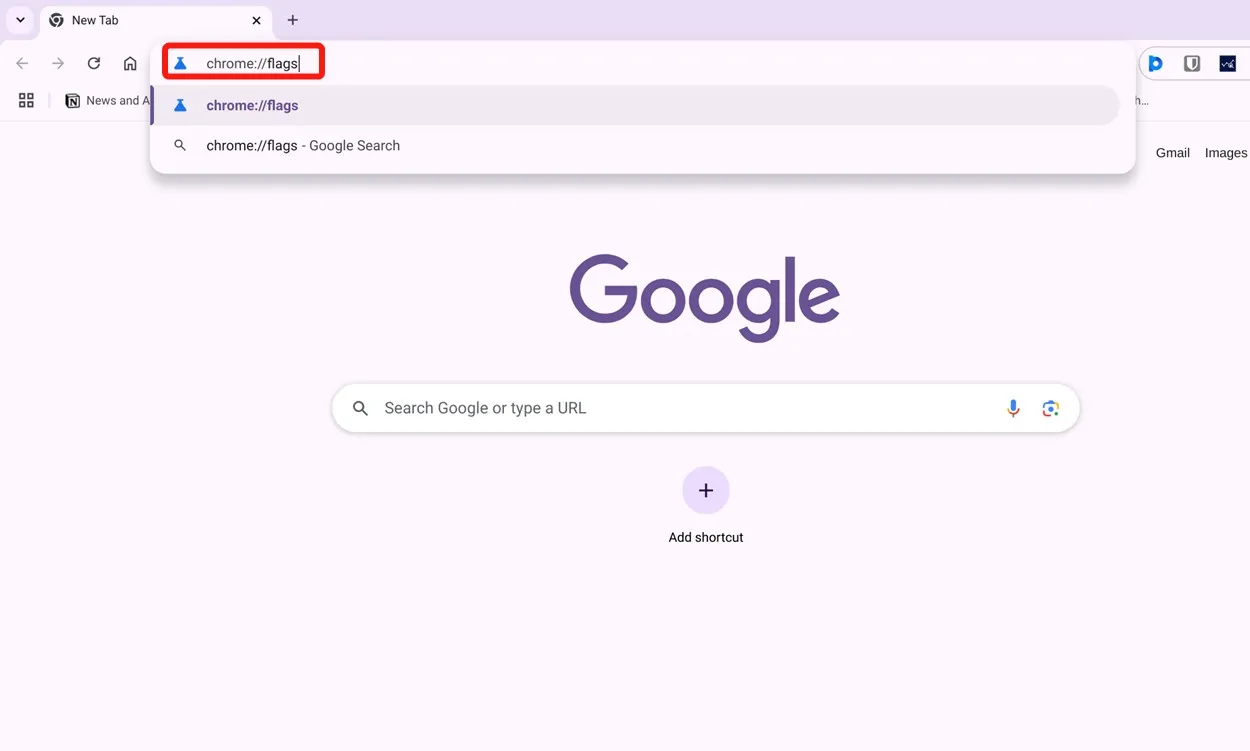
- W pasku wyszukiwania u góry wpisz „skróty klawiaturowe do debugowania”.
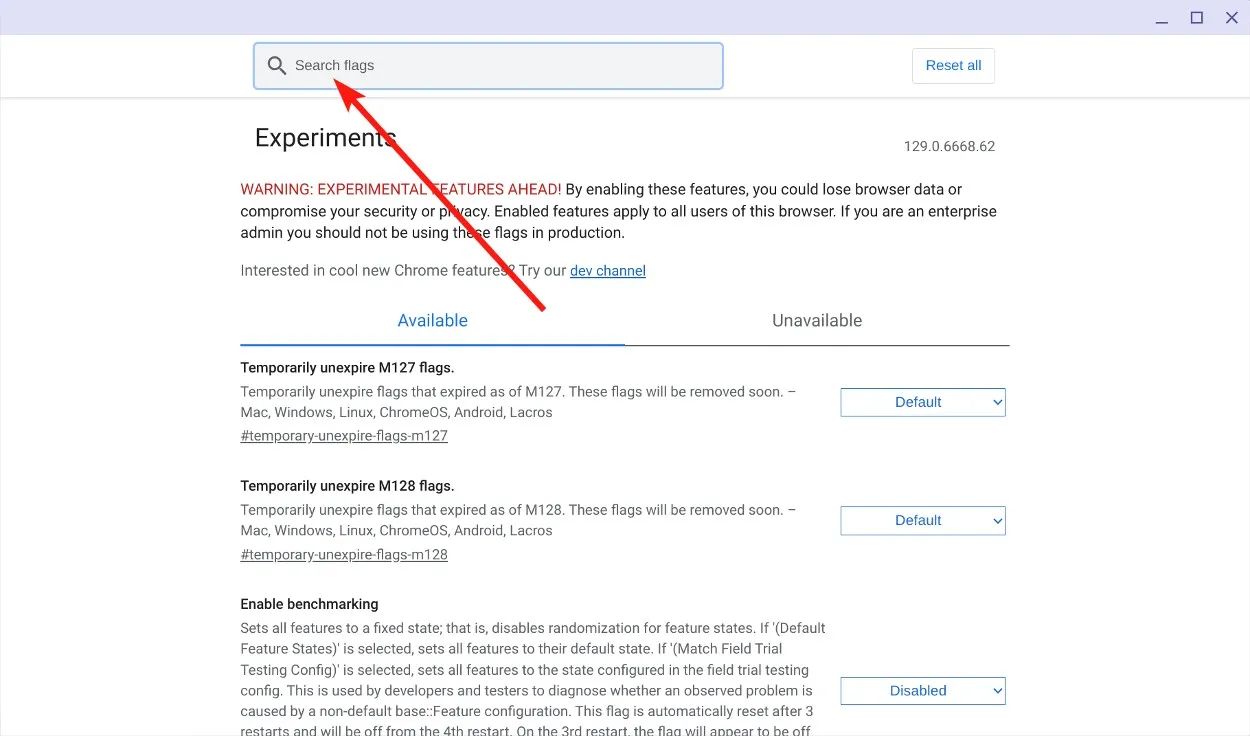
- Kliknij menu rozwijane Skróty klawiaturowe debugowania i wybierz Włączone .
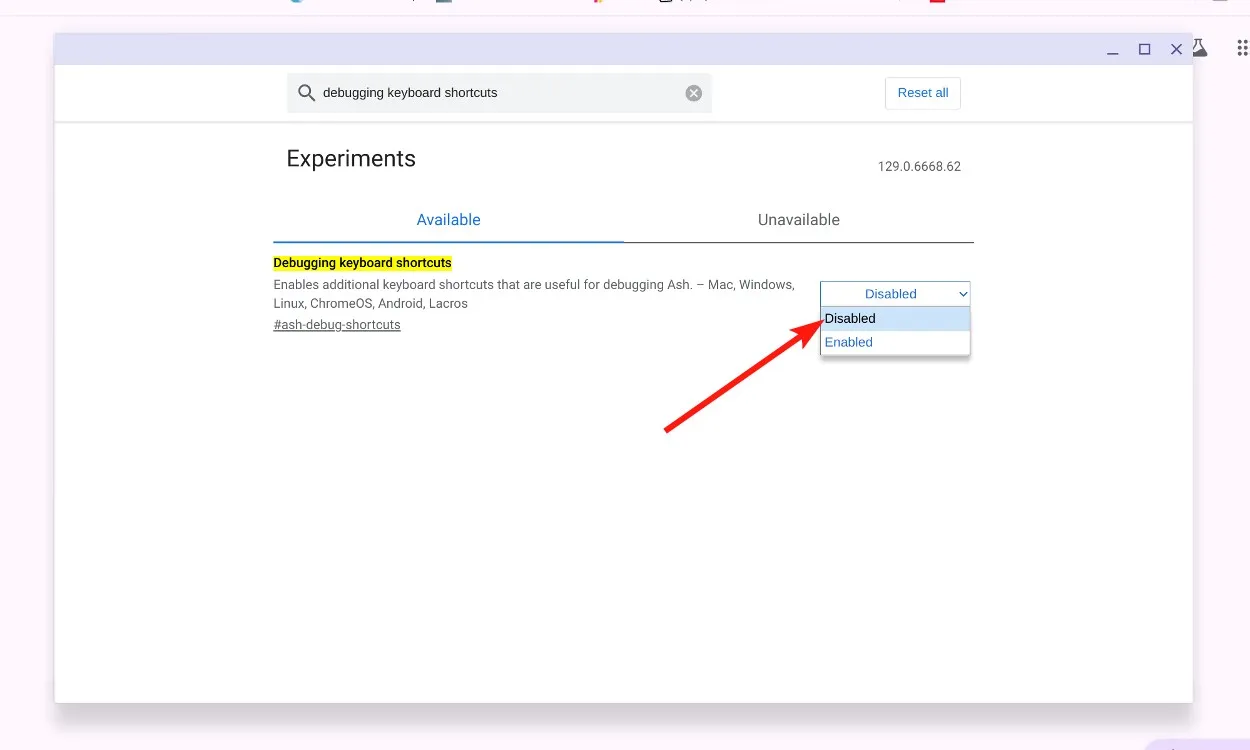
- Po wykonaniu poprzedniego kroku kliknij opcję Uruchom ponownie .
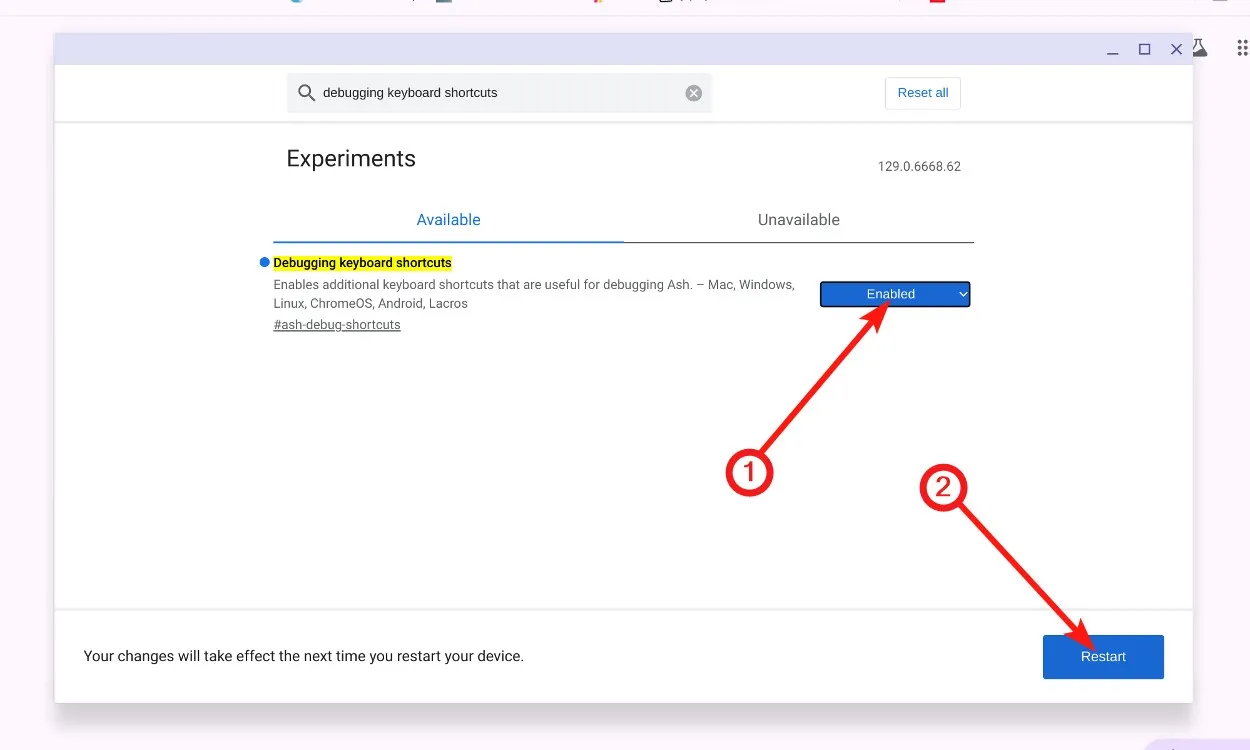
- Teraz możesz wyłączyć ekran dotykowy, korzystając ze skrótu klawiaturowego Shift + Launcher + T na Chromebooku.
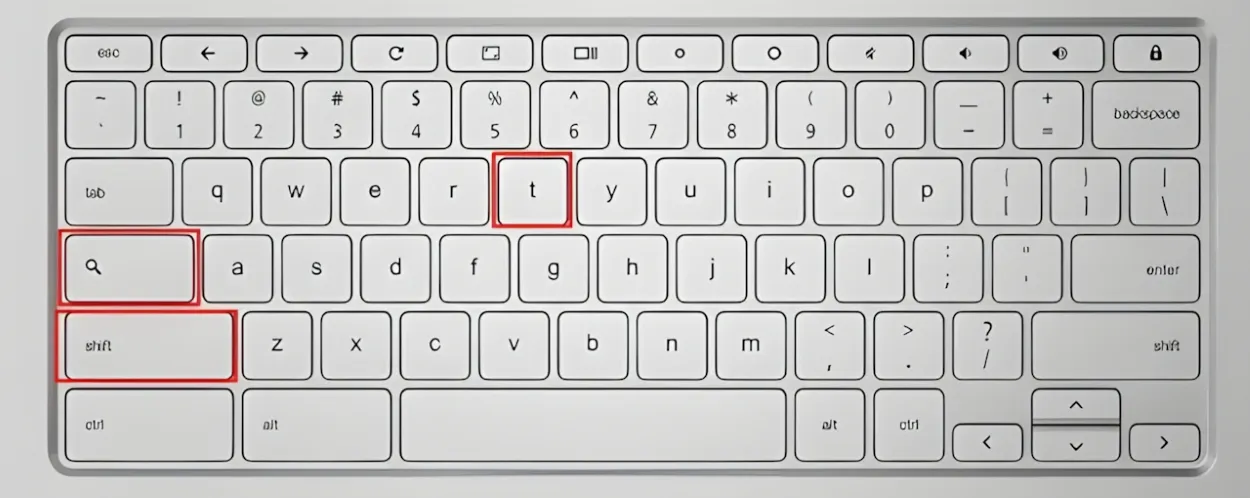
- Ekran dotykowy Chromebooka powinien być teraz wyłączony. Możesz go ponownie włączyć, używając tego samego skrótu.
Te szybkie kroki pozwalają skutecznie wyłączyć ekran dotykowy na Chromebooku. Co skłoniło Cię do rozważenia jego wyłączenia? Podziel się swoimi powodami w komentarzach poniżej.


Dodaj komentarz ▼